강교숙(뉴욕)추천 0조회 22119.04.09 23:44댓글 0
북마크공유하기기능 더보기
 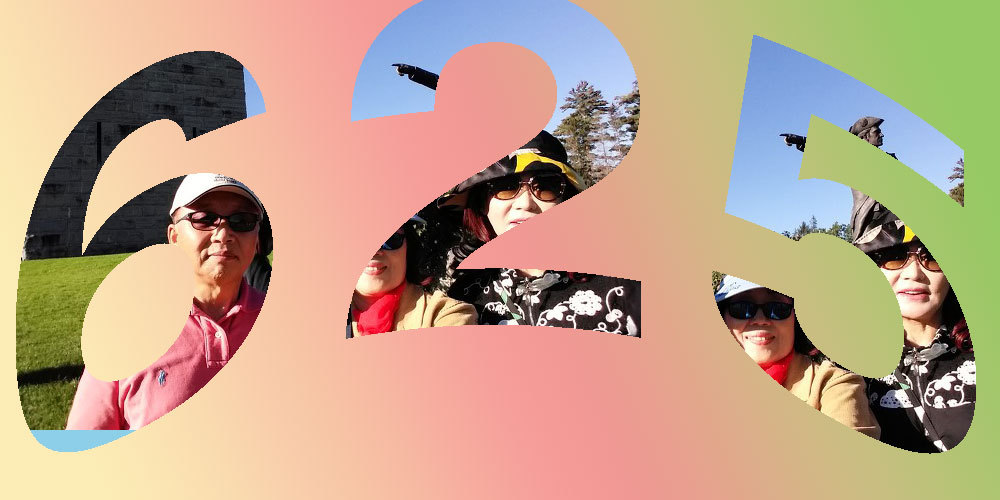 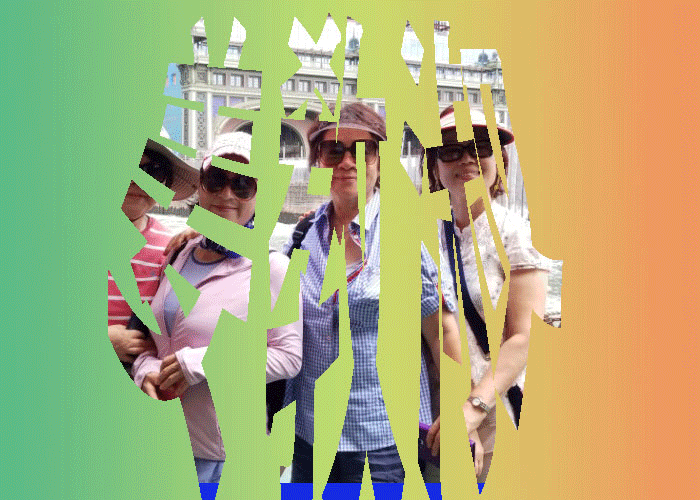 포토샵에서 파일을 열어 new를 클릭하여 새도화지 700pixel x 500pixel로 만들어 왼쪽에 그래디언트 툴을 눌러서 하얀 도화지에 색을 입히고 T를 눌러 글을 쓴다. 글을 한자로 쓰려면(예를 들면, 본인의 이름) 인터넷 맨 위의 주소창에 한글로 쓰고 한 글자를 하이라이트 시키고, 컴퓨터 맨 아래 가 라고 쓴 한글에 마우스를 대고 오른쪽 클릭하여 한자변환을 누르면 하이라이트 된 한글의 한자가 여러 개 나온다. 이때 뜻이 맞는 한자를 골라 클릭하면 한자로 변환된다. 같은 방법으로 나머지 한글도 한자로 바꾸어 copy하여 word에 저장한다. 또는 바탕화면에 뉴 폴더(한자 폴더)를 만들어 그곳에 paste 해 놓고 필요할 때 copy 하여 쓰면 된다. 글을 도화지에 쓰고, CON+ T를 눌러서 글자의 크기와 두께를 크게 한다. 그리고 맨 위의 아치 위의 T를 눌러 스타일 없음을 아치나 조개 등을 눌러 글자에 스타일을 넣는다. 그리고 파일에 가서 OPEN을 눌러 바탕화면(DESK TOP)에서 사진 한 장을 가져다 포토샵 코너에 갖다 놓고, 이동 툴을 눌러 사진을 꾹 눌러 DRAG 하여 글씨를 쓴 도화지 위에 갖다 놓는다. 이때 오른쪽 LAYER에 LAYER1이 생기는데 이 레이어에 하이라이트 된 것에 마우스의 오른쪽을 눌러 CREATE CLIPPING MASK를 누르면 사진이 글자 속으로 들어간다. 사진의 위치는 이동 툴을 눌러 움직인다. 파일->EXPORT->웹용으로 저장->JPG 형태로 바탕화면에 저장한다. 제목 (예를 들면) P1으로 저장한다. 이제 포토샵에 있는 글자 속에 사진이 있는 P1에 다시 작업을 계속한다. 우선 오른쪽 레이어에서 BACKGROUND를 선택하고(클릭하면 하이라이트 된다.) 왼쪽의 그래디언트 툴을 눌러 P1과는 다른 색을 선택하여 도화지에 마우스로 긋는다. 그러면 다른 색이 입혀진다. 그리고 오른쪽 레이어에서 레이어 1을 클릭하여 하이라이트 시키고 글자 속의 사진을 조금 움직인다. 그리고 파일->EXPORT->웹용으로 저장->제목 P2로 바탕화면에 JPG로 저장한다. 포토샵의 파일->OPEN->P1 &P2 두 개의 사진을 포토샵에 열어 놓고 이동 툴을 눌러 P2를 꾹 눌러 끌어다가 P1 위에 가져다 겹쳐 올려 놓고 오른쪽 레이어에 가서 레이어 2의 눈알을 클릭해 보면 두 개의 사진(P1&P2)이 교대로 나오고, 글자 속의 사진이 움직인다. 이제 창(WINDOW)에서 타임라인을 꺼내어 애니메이션을 클릭하면(MAKE ANIMATION) 타임라인에 프레임이 한 장 나온다. 이것은 겹쳐진 프레임의 위의 프레임(P2)인데 타임라인 끝 부분의 네모를 클릭하고, MAKE A FRAME FROM LAYER를 클릭하면 타임라인에 밑에 있던 (P1) 이 나타난다. 이제 타임라인의 ONCE를 FOREVER로 고치고 타임을 0.5초로 고치고 PLAY를 해보면 너무 빠르면 시간을 늘리고, 아니면 시간을 줄이기도 한다. 파일->내보내기(EXPORT)->웹용으로->GIF(움직이는 사진)로 바탕화면에 제목을 써서 저장하여 자료실에 가서 글쓰기를 눌러 제목을 쓰고, 사진을 올리면 완성이다. |
다음검색